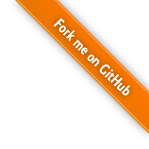这篇文章详细介绍了使用Hexo框架创建、编写和部署博客文章的过程,包括Markdown语法的使用、Typora编辑器的推荐、高级设置等内容。
一、创建文章
在站点文件中打开git bash,输入如下命令创建文章,其中title为文章的标题
$ hexo new "title"
当输入命令后,就会在 source/_post 文件夹下创建一个文件,命名为 title.md
这个文件就是将要发布到网站上的原始文件,用于记录文章内容
下面,我们将要在这个文件中写下我们的第一篇博客
二、编写文章(基于Markdown)
1、Markdown简介
Markdown是一种可以使用普通文本编辑器编写的标记语言,通过简单的标记语法,它可以使普通文本内容具有一定的格式
基于Markdown语法的简洁性,它已经成为目前世界上最流行的用于书写博客的语言
2、Markdown语法
推荐一款简洁易用的的Markdown编辑器 —— Typora
简单而强大,不仅支持原生的语法,也支持对应的快捷键,更重要的是它还可以实时预览
附上Typora的下载地址:https://www.typora.io/
下面介绍一些常用的Markdown语法
(1)标题
Markdown语法:
#一级标题
##二级标题
###三级标题
####四级标题
#####五级标题
######六级标题
Typora快捷键:
Ctrl + 1:一级标题
Ctrl + 2:二级标题
Ctrl + 3:三级标题
Ctrl + 4:四级标题
Ctrl + 5:五级标题
Ctrl +6:六级标题
Ctrl + 0:段落
(2) 粗体、斜体、删除线和下划线
Markdown语法:
*斜体*
**粗体**
***加粗斜体***
~~删除线~~
Typora快捷键:
Ctrl + L:斜体
Ctrl + B:粗体
Ctrl + U:加粗斜体
Alt + Ctrl + 5:删除线
(3)引用块:
Markdown语法:
> 文字引用
Typora快捷键:
Ctrl + Shift + Q
(4)代码块
Markdown语法:
`行内代码`
```
多行代码
多行代码```
Typora快捷键:
行内代码:Ctrl + Shift + `
多行代码:Ctrl + Shift + K
(5)公式块
Markdown语法:
$$
数学公式
$$
Typora快捷键:
Ctrl + Shift + M
(6)分割线
Markdown语法:
方法一:—
方法二:+++
方法三:***
(7)列表
Markdown语法:
1.有序列表项
* 无序列表项
+ 无序列表项
- 无序列表项
Typora快捷键:
有序列表项:Ctrl + Shift + [
无序列表项:Ctrl + Shift + ]
(8)表格
Markdown语法:
表头1|表头2
-|-|-
内容11|内容12
内容21|内容22
Typora快捷键:
Ctrl + T
(9)超链接
Markdown语法:
方法一:[链接文字] (链接地址 "链接描述")
例如:[示例链接] (https://wwww.example.com/ "示例链接")方法二:<链接地址>
例如:<https://www.example.com/>
Typora快捷键:
Ctrl + K
(10)图片
Markdown语法:
![图片文字] (图片地址 "图片描述")
例如: ![示例图片]
(https://www.example.com/example.PNG "示例图片")
Typora快捷键:
Ctrl + Shift + L
说明:在Hexo中插入图片时,请按照以下的步骤进行设置
1.将 站点配置文件中 的 post_asset_folder 选项的值设置为true
2.在站点文件夹中打开 git bash,输入命令 npm install hexo-asset-image --save 安装插件
3.这样,当使用 hexo new title 创建文章时,将同时在 source/_post 文件夹中生成一个与title同名的文件夹,我们只需将图片放进此文件夹中,然后在文章中通过 Markdown 语法进行引用即可
例如,在资源文件夹(就是那个与title同名的文件夹)中添加图片 example.PNG,则可以在对应的文章中使用语句 ![示例图片] (title/example.PNG "示例图片") 添加图片
3、高级设置
(1)模版设置
当我们使用命令 hexo new "title" 创建文章时,hexo会根据 /scaffolds/post.md 对新文章进行初始化
换言之, /sanffolds/post.md 就是新文章的模版,所以我们可以修改它来适应自己的写作习惯
一个简单的示例如下:
title: {{title}} |
(2)头部设置
在每篇利用hexo创建的文章的开头,都会有对文章进行说明的文字,叫做文章头部
文章的头部除了可以设置文章标题、发布日期等基础信息外,还可以为文章添加标签、分类等
一个简单的实力如下:
titile: Title |
**注意:**属性和属性值之间必须有一个空格,否则会解析错误
(3)首页显示
在利用hexo框架搭建的博客网站中,首页会显示文章的内容,且默认显示文章的全部内容
如果当文章太长的时候就会显得十分冗余,所以我们有必要对其进行精简
这时,我们只需在文章中使用 <!--more--> 标志即可,表示只会显示标志前面的内容
三、部署发布
在站点文件夹中打开 git bash,输入如下命令部署和发布文章
$ hexo g -d
**建议:**在使用 hexo g 部署之后,可以先使用 hexo s 运行本地站点,然后在浏览器输入地址 https://lacolhost:4000/ 查看运行结果,检查无误后再使用 hexo d 发布
- 本文作者: hzr
- 本文链接: https://HZR0709.github.io/2024/05/15/Hexo-Writing/
- 版权声明: 本博客所有文章除特别声明外,均采用 MIT 许可协议。转载请注明出处!